交互式调和工具PPT课件
- 格式:pptx
- 大小:2.29 MB
- 文档页数:14


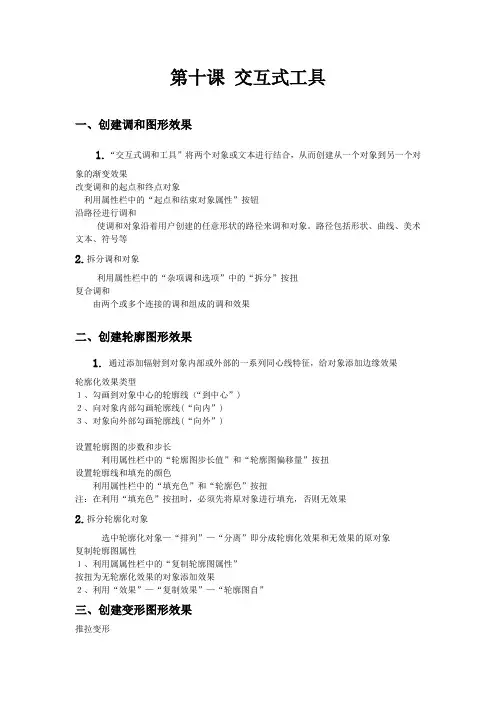
第十课交互式工具
一、创建调和图形效果
1.“交互式调和工具”将两个对象或文本进行结合,从而创建从一个对象到另一个对
象的渐变效果
改变调和的起点和终点对象
利用属性栏中的“起点和结束对象属性”按钮
沿路径进行调和
使调和对象沿着用户创建的任意形状的路径来调和对象。
路径包括形状、曲线、美术文本、符号等
2.拆分调和对象
利用属性栏中的“杂项调和选项”中的“拆分”按扭
复合调和
由两个或多个连接的调和组成的调和效果
二、创建轮廓图形效果
1.通过添加辐射到对象内部或外部的一系列同心线特征,给对象添加边缘效果
轮廓化效果类型
1、勾画到对象中心的轮廓线(“到中心”)
2、向对象内部勾画轮廓线(“向内”)
3、对象向外部勾画轮廓线(“向外”)
设置轮廓图的步数和步长
利用属性栏中的“轮廓图步长值”和“轮廓图偏移量”按扭
设置轮廓线和填充的颜色
利用属性栏中的“填充色”和“轮廓色”按扭
注:在利用“填充色”按扭时,必须先将原对象进行填充,否则无效果
2.拆分轮廓化对象
选中轮廓化对象—“排列”—“分离”即分成轮廓化效果和无效果的原对象
复制轮廓图属性
1、利用属属性栏中的“复制轮廓图属性”
按扭为无轮廓化效果的对象添加效果
2、利用“效果”—“复制效果”—“轮廓图自”
三、创建变形图形效果
推拉变形
拉链变形:可以产生犹如齿轮的外形轮廓
扭曲变形:使图形产生围绕一点旋转的缠绕效果。


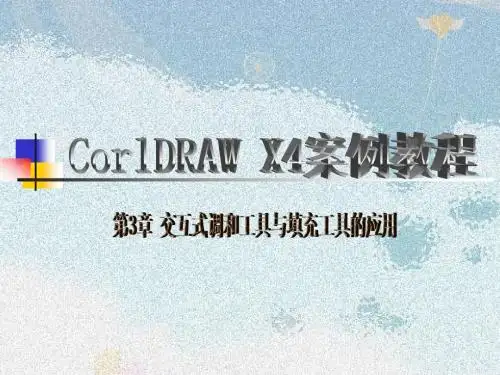
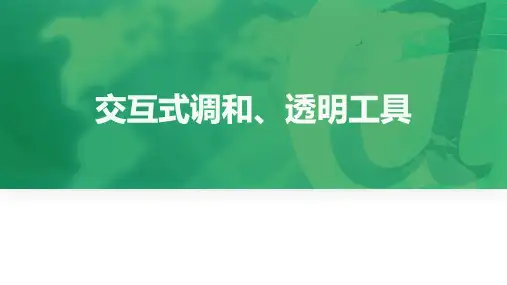
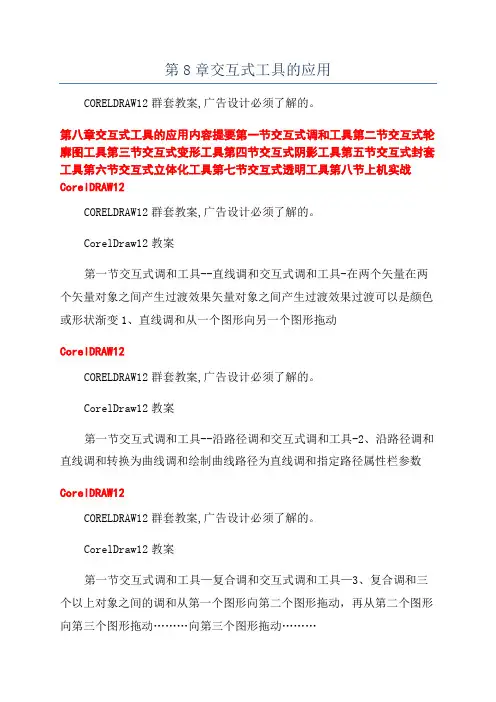
第8章交互式工具的应用CORELDRAW12群套教案,广告设计必须了解的。
第八章交互式工具的应用内容提要第一节交互式调和工具第二节交互式轮廓图工具第三节交互式变形工具第四节交互式阴影工具第五节交互式封套工具第六节交互式立体化工具第七节交互式透明工具第八节上机实战CorelDRAW12CORELDRAW12群套教案,广告设计必须了解的。
CorelDraw12教案第一节交互式调和工具--直线调和交互式调和工具-在两个矢量在两个矢量对象之间产生过渡效果矢量对象之间产生过渡效果过渡可以是颜色或形状渐变1、直线调和从一个图形向另一个图形拖动CorelDRAW12CORELDRAW12群套教案,广告设计必须了解的。
CorelDraw12教案第一节交互式调和工具--沿路径调和交互式调和工具-2、沿路径调和直线调和转换为曲线调和绘制曲线路径为直线调和指定路径属性栏参数CorelDRAW12CORELDRAW12群套教案,广告设计必须了解的。
CorelDraw12教案第一节交互式调和工具—复合调和交互式调和工具—3、复合调和三个以上对象之间的调和从第一个图形向第二个图形拖动,再从第二个图形向第三个图形拖动………向第三个图形拖动………CorelDRAW12CORELDRAW12群套教案,广告设计必须了解的。
CorelDraw12教案第一节交互式调和工具调和属性栏和泊坞窗CorelDRAW12CORELDRAW12群套教案,广告设计必须了解的。
CorelDraw12教案第二节交互式轮廓图工具画一个五角星用轮廓图工具拖动在属性栏或泊坞窗中指定参数CorelDRAW12CORELDRAW12群套教案,广告设计必须了解的。
CorelDraw12教案第二节交互式轮廓图工具CorelDRAW12CORELDRAW12群套教案,广告设计必须了解的。
CorelDraw12教案第三节交互式变形工具改变图形外观,复杂(奇妙)改变图形外观,简单复杂(奇妙)使用变形工具拖动CorelDRAW12CORELDRAW12群套教案,广告设计必须了解的。

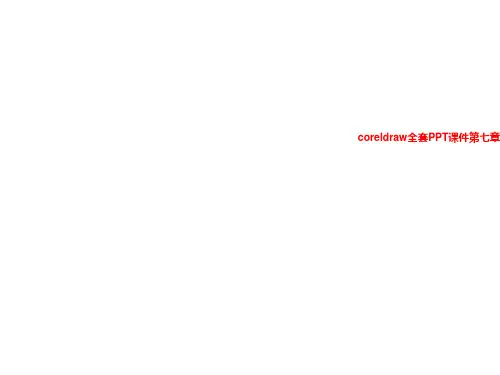
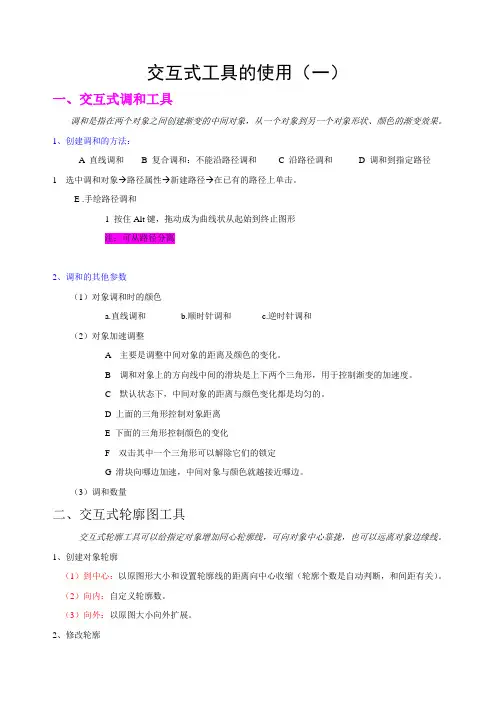
交互式工具的使用(一)一、交互式调和工具调和是指在两个对象之间创建渐变的中间对象,从一个对象到另一个对象形状、颜色的渐变效果。
1、创建调和的方法:A 直线调和B 复合调和:不能沿路径调和C 沿路径调和D 调和到指定路径1 选中调和对象→路径属性→新建路径→在已有的路径上单击。
E .手绘路径调和1 按住Alt键,拖动成为曲线状从起始到终止图形注:可从路径分离2、调和的其他参数(1)对象调和时的颜色a.直线调和b.顺时针调和c.逆时针调和(2)对象加速调整A 主要是调整中间对象的距离及颜色的变化。
B 调和对象上的方向线中间的滑块是上下两个三角形,用于控制渐变的加速度。
C 默认状态下,中间对象的距离与颜色变化都是均匀的。
D 上面的三角形控制对象距离E 下面的三角形控制颜色的变化F 双击其中一个三角形可以解除它们的锁定G 滑块向哪边加速,中间对象与颜色就越接近哪边。
(3)调和数量二、交互式轮廓图工具交互式轮廓工具可以给指定对象增加同心轮廓线,可向对象中心靠拢,也可以远离对象边缘线。
1、创建对象轮廓(1)到中心:以原图形大小和设置轮廓线的距离向中心收缩(轮廓个数是自动判断,和间距有关)。
(2)向内:自定义轮廓数。
(3)向外:以原图大小向外扩展。
2、修改轮廓(1)修改轮廓的步数与偏移量A 步数:轮廓线数目B 偏移量:各轮廓线之间的距离C 调整方向线上的滑块,可设置每层轮廓的间隔,往始端拖动,间隔增大,轮廓数量减少,往末端拖动,间隔减少,轮廓数量增多。
(2)轮廓的加速:与交互式调和工具相似3、拆分与清除轮廓图(1)拆分:排列→拆分(ctrl+k)取消全群组, 即可分离出每个轮廓图(2)清除轮廓图:效果→清除轮廓。